Per l’emissione del servizio di Firma Remota senza Scratch Card occorre caricare sul CMS la documentazione raccolta in occasione del riconoscimento del Titolare. In assenza del caricamento dei documenti richiesti il CMS non consente l'emissione del certificato.
Il diagramma, di seguito riportato, ritrae la rappresentazione grafica del flusso di verifica/correzione della documentazione caricata dall'operatore:
 Procedura di upload documentazione per i certificati di Firma Remota
Procedura di upload documentazione per i certificati di Firma Remota
In seguito alla registrazione dei dati del Titolare descritta nella
guida dedicata l'operatore deve caricare, in un unico documento e per ogni singolo upload, una copia digitale della seguente documentazione in formato immagine (ad esempio .jpg, .png) oppure in formato .pdf.
In assenza del caricamento dei documenti richiesti il CMS non consente l'emissione del certificato di Firma Remota senza Scratch Card:
- il modulo di richiesta certificato firmato, cliccando su Upload in corrispondenza di Modulo firmato. L'operatore deve caricare il modulo di richiesta certificato, debitamente compilato e firmato, a seguito della registrazione dei dati anagrafici dell'utente:

- il documento di identità dell'utente, indicato nel modulo di richiesta certificato, cliccando su Upload in corrispondenza di Scansione Documento:

- in presenza di altri dati specifici, come ad esempio, una carica ricoperta all'interno di un'organizzazione oppure eventuali abilitazioni professionali, sarà necessario allegare la documentazione attestante i requisiti indicati e previsti nel modulo di richiesta certificato di Firma Remota (quadro B2), cliccando su Upload in corrispondenza di Doc. comprovante Carica:
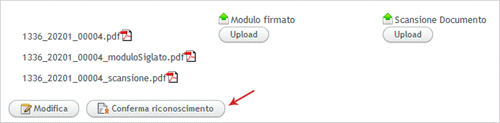
Confermato il riconoscimento dell'utente, lo stato della pratica risulterà
Da Verificare.
Aruba PEC esamina, quindi,
la documentazione allegata alle pratiche nello stato
Da Verificare entro 2 (due)
giorni lavorativi notificando all'operatore eventuali mancanze e richiedendone l'integrazione. L'operatore dovrà quindi eseguire un nuovo upload della documentazione conforme/mancante come indicato nel paragrafo successivo.
Verificata la documentazione, lo stato della pratica passerà in:
- Da correggere: stato della pratica con documentazione non valida. In tal caso l' operatore deve fornire la documentazione mancante come descritto nel paragrafo successivo;
- Da conservare/In attesa originali: stati della pratica con documentazione valida. L'operatore deve inviare la documentazione raccolta, in originale, all'indirizzo indicato nel modulo ogni settimana e comunque non oltre 30 (trenta) giorni, in caso contrario il certificato verrà sospeso. Prima di spedire gli originali, l' operatore deve verificare che ogni fascicolo sia completo e che la spedizione sia tracciabile. La tracciabilità rappresenta una garanzia di sicurezza sia per chi spedisce che per chi riceve e per tenere sotto controllo eventuali slittamenti di consegna o inconvenienti.
Per la pratica nello stato In attesa originali ed a seconda della procedura di attivazione scelta in fase di registrazione della richiesta, l'utente riceve:
- con la procedura di attivazione online (invio email all'utente per la configurazione) l'utente riceve un' email, all'indirizzo indicato in fase di registrazione, contenente il codice utente ed un link per collegarsi alle pagine di attivazione online;
- con la procedura di attivazione contestuale (concludi configurando utenza e dispositivo) l'utente riceve un SMS, sul numero indicato in fase di registrazione, con una password (provvisoria) da cambiare al primo utilizzo. Il codice utente viene inviato precedentemente all'indirizzo email fornito. Il codice utente viene inviato precedentemente all'indirizzo email fornito.
L'attivazione appena descritta
è consentita solo per OTP di tipo Fisico e
non per OTP Mobile.
È possibile rinviare l'email di attivazione del certificato di Firma Remota, in caso di mancata ricezione dall'apposito pulsante Reinvia email.